Para converter PDF para Excel pode custar horas,. Se você escolher um conversor de PDF para Excel profissional, ele garantirá que o PDF seja convertido com precisão em uma planilha do Excel, sem erros. Atualmente, você pode encontrar vários conversores de PDF para Excel na Internet que podem ajudá-lo a converter um arquivo PDF para Excel, mas levará horas para encontrar o mais confiável para a tarefa em questão.
Para restringir sua pesquisa a alguns nomes, este artigo inclui os 10 melhores conversores de PDF para Excel que você pode usar online e os 4 principais conversores de PDF para Excel para seu computador.
Neste artigo:
Quais são as diferenças entre PDF e Excel?
Antes de converter PDF para Excel Online, destaquemos as diferenças significativas entre eles para ter uma ideia clara.
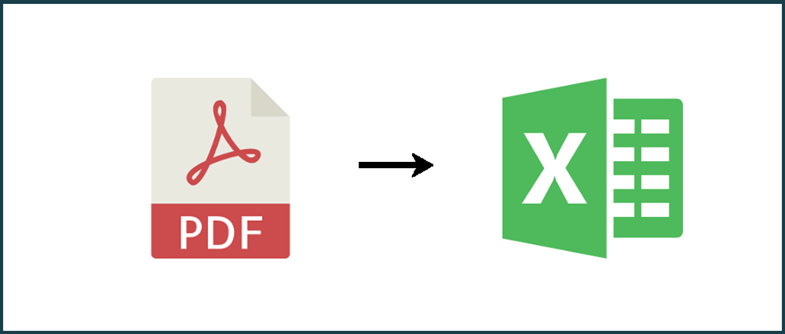
- Tamanho do Arquivo: Os arquivos PDF tendem a ser muito maiores do que os arquivos Excel, pois contêm mais dados, como imagens, subconjuntos, arquivos incorporados, etc., enquanto um arquivo Excel não terá. Portanto, se o tamanho é a sua principal preocupação, opte pelo formato Excel sem pensar duas vezes.
- Facilidade de Edição: A segunda diferença significativa entre os formatos PDF e Excel é a facilidade de edição. Não é segredo que os arquivos PDF são um pouco difíceis de editar, enquanto você pode modificar planilhas do Excel como qualquer outro formato editável. Portanto, se o seu documento envolve muita edição, é melhor escolher o Excel em vez do PDF.
- Segurança: Não é segredo que os arquivos PDF são muito mais seguros do que os arquivos Excel, pois podem ser protegidos por senha e criptografados para manter os olhos curiosos longe. Isso os torna ideais para compartilhar informações sensíveis.
- Versatilidade: Os arquivos PDF podem ser visualizados em qualquer dispositivo sem software especial. Isso os torna muito mais versáteis do que os arquivos Excel.
Tanto os arquivos PDF quanto os Excel são amplamente utilizados para diversos fins. Ainda assim, às vezes, é obrigatório realizar a conversão, especialmente se você estiver preocupado com o tamanho e a edição frequente. É aí que entram os conversores de PDF para Excel. Leia mais sobre os melhores conversores aqui e comece.
Os 10 melhores conversores online de PDF para Excel
Se você precisa transformar seus arquivos PDF em planilhas editáveis, um bom conversor online de PDF para Excel pode economizar tempo e esforço. Com tantas opções disponíveis, é fundamental escolher uma ferramenta que ofereça conversões precisas, rápidas e seguras.
Abaixo, apresentamos os 10 melhores conversores online de PDF para Excel, destacando seus recursos, vantagens e por que eles podem ser a melhor opção para você.
1. Conversor de PDF para Excel Online de PDFelement
PDFelement Online é uma ferramenta versátil para converter PDF para Excel de forma rápida e fácil, sem necessidade de instalação. É totalmente gratuito e permite transformar documentos com alta precisão, mantendo o formato original.
Você pode acessar o site do conversor PDFelement online PDF para Excel. Ou ainda mais simples, basta seguir os passos abaixo e converter seus arquivos PDF para Excel no console abaixo.
Como converter PDF para Excel em três etapas
- Passo 1. Clique em "Selecionar um arquivo" na área de ação ou arraste e solte seu arquivo para carregá-lo.
- Passo 2. Quando terminar, clique no botão "Converter".
- Passo 3. Após a conversão, você pode clicar no botão "Baixar" para salvar o arquivo convertido.
Vantagens do PDFelement Online para converter PDF para Excel
- Conversão precisa: Clique em "Selecionar um arquivo" na área de ação ou arraste e solte seu arquivo para carregá-lo.
- 100% online: Quando terminar, clique no botão "Converter".
- Rápido e eficiente: Após a conversão, você pode clicar no botão "Baixar" para salvar o arquivo convertido.
- Seguro e privado: Seus arquivos são excluídos automaticamente após a conversão.
Atenção: A maioria dos conversores online de PDF para Excel não suporta conversão em lote ou uso offline. Se você precisar converter vários arquivos PDF para Excel ou fazer isso offline, consulte o que fazer se os conversores online de PDF para Excel não funcionarem?
2. HiPDF - Ferramenta PDF online completa e gratuita (Pontuação: 4,7)
Se você procura um destino único para lidar com todas as suas necessidades de PDF, recorra ao HiPDF e converta seus PDFs em um arquivo do Excel em questão de segundos.
Abaixo estão alguns dos recursos que fazem com que valha a pena experimentar esta ferramenta.
Características principais:
HiPDF possui 39 ferramentas para PDF e imagem para mesclar, girar, dividir, editar, converter, comprimir, digitalizar, proteger e desbloquear o seu arquivo PDF. É uma ferramenta premiada que garante a segurança do seu arquivo ao excluí-lo dentro de uma hora após o processamento.

Conversor de PDF para Excel:
O Conversor de PDF para Excel da HiPDF é uma solução ideal para converter todos os seus arquivos PDF para o formato do Excel rapidamente. O melhor é que ele mantém a formatação original durante a conversão, incluindo cada tabela, planilha, linha e coluna.
Veja como você pode fazer isso:
- Adicione o arquivo que deseja converter.
- Clique no botão Converter.
- Baixe o arquivo do Excel para o seu sistema.
Vantagens:
- Garante segurança e privacidade do arquivo.
- A ferramenta é compatível com vários navegadores, incluindo Firefox, Chrome, Opera e Safari.
- Oferece compatibilidade entre plataformas.
3. Adobe Acrobat (Pontuação: 4,6)
O segundo melhor conversor de PDF para Excel on-line é o Adobe Acrobat. Ele oferece aos usuários uma variedade de recursos que tornam a criação, edição e compartilhamento de PDFs mais fáceis do que nunca.
Características principais:
- A característica mais conveniente do Adobe Acrobat On-line é sua capacidade de converter PDFs para outros formatos, como Word ou Excel.
- Também oferece uma ampla variedade de recursos de segurança, como proteção por senha e criptografia de documentos, que mantêm seus PDFs seguros contra acesso não autorizado.
- Este aplicativo baseado em navegador permite que os usuários editem PDFs facilmente, sem precisar de baixar e instalar software adicional.
Vantagens:
- Gerencia seus arquivos com segurança e os exclui, a menos que você faça login para salvá-los.
- A ferramenta é extremamente fácil de usar. Transfere suas tabelas e outros conteúdos em PDF para linhas e colunas no Excel, preservando seu layout.
- Com o Adobe Acrobat on-line, você pode facilmente baixar o arquivo convertido no seu desktop ou pode compartilhar o arquivo com os seus amigos.
3. iLovePDF (Pontuação: 4,5)
Está procurando por um software de gerenciamento de PDF tudo-em-um? Adicione o iLovePDF à sua gaveta de aplicativos e una, divida, desbloqueie, gire, comprima e converta arquivos PDF em alguns cliques.
Características principais:
- O iLovePDF é uma ferramenta versátil e fácil de usar para gerenciamento de PDFs que facilita a organização e o acesso aos seus PDFs.
- A ferramenta está disponível para 25 idiomas diferentes, para que você a possa usar sem qualquer barreira linguística.
- Ele sempre tenta trazer o menor tamanho de arquivo possível, mantendo a qualidade.
Vantagens:
- O programa é gratuito e não requer registro.
- Os usuários podem carregar seus arquivos PDF de seus computadores ou de um URL.
- O iLovePDF é compatível com todos os principais sistemas operacionais, dando a você a liberdade de escolher sua plataforma. A ferramenta pode ser acessada pela web, dispositivos móveis e desktop.
- Não se preocupe com a segurança, pois este aplicativo baseado em navegador exclui os arquivos enviados em até duas horas para combater o roubo de arquivos.
4. Smallpdf (Pontuação: 4,5)
O próximo melhor conversor gratuito de PDF para Excel é o Smallpdf. Você pode converter facilmente arquivos PDF em planilhas, mantendo sua qualidade. Além disso, a ferramenta é fácil de usar e não requer registro ou inscrição.
Características principais:
- O Smallpdf pode extrair texto de PDF para Excel usando tecnologia OCR avançada. Portanto, você pode carregar o documento digitalizado sem problemas, e a ferramenta tornará o texto editável instantaneamente.
- Com Smallpdf, você pode facilmente compartilhar seu documento PDF com seus colegas ou salvá-lo em seu dispositivo e na nuvem.
- Esta ferramenta oferece a capacidade de processamento em lote, convertendo mais de um PDF em um arquivo Excel ao mesmo tempo.
Vantagens:
- Sua interface é simples e fácil de usar.
- Oferece conversão segura graças ao protocolo HTTPS e à criptografia TLS.
- Elimine o incômodo de registrar ou baixar software.
- Esta ferramenta armazena, coleta e processa seus dados de acordo com os regulamentos do GDPR.
5. PDF2GO (Pontuação: 4,4)
Terminemos la lista de los mejores Conversores online de PDF para Excel com PDF2Go. Este conversor de PDF online fácil de usar permite que você converta rapidamente arquivos PDF para XLSX, preservando o layout original. Basta carregar o arquivo, clicar no botão Iniciar e aguardar alguns segundos para que o processo seja concluído.
Vantagens:
- Plataforma online intuitiva, sem necessidade de instalação.
- Oferece conversão, edição, compressão e proteção em um só lugar.
- Funciona em qualquer dispositivo e suporta vários formatos.
6. AnyPDFTools, convertidor de PDF a Excel (Pontuação: 4,95)
AnyPDFTools é o melhor conversor online gratuito de PDF para Excel que não requer processo de registro ou taxas para converter seus documentos PDF em planilhas do Excel. É um processo muito rápido, onde você simplesmente carrega o arquivo PDF e o converte para o formato que você precisa. A conversão é concluída em questão de minutos e você terá seu PDF convertido em planilha do Excel de forma rápida e fácil..
Vantagens:
- Serviço gratuito.
- 100% de confiabilidade e precisão.
- Privacidade de todos os documentos convertidos.
- Retenção e formatação de dados.
7. PDF to Excel Converter (Pontuação: 4,75)
Este é um conversor online de PDF para Excel que funciona sem qualquer processo de registro ou login após a criação de uma conta. É tão fácil quanto carregar o arquivo e clicar no botão Converter para converter o documento em uma planilha do Excel em questão de minutos.
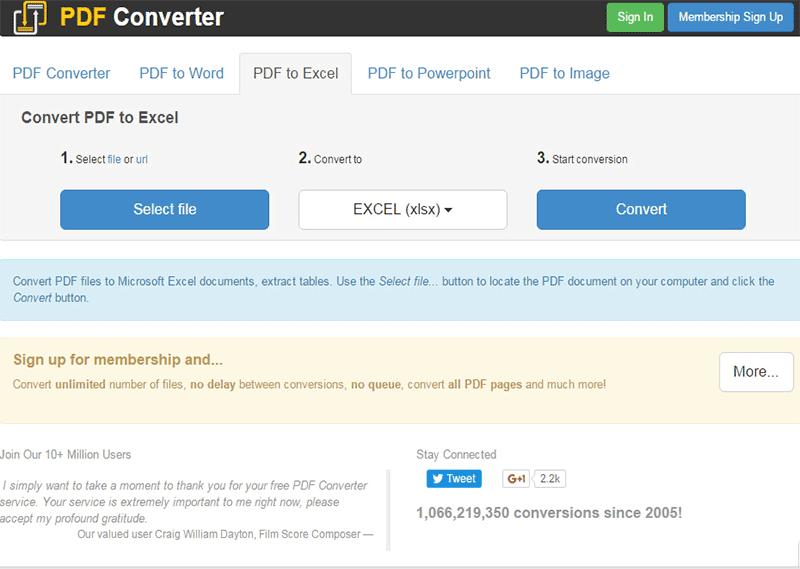
Este conversor de PDF promete a você:
- Formato obrigatório.
- Ordem.
- Projeto.
- Precisão.
Mais informações sobre PDF to Excel Converter >>
8. PDF to Excel Free Online (Pontuação: 4)
O Free Online PDF to Excel Converter promete ser 100% gratuito e a maneira mais rápida e fácil de converter seus PDFs longos em planilhas Excel sistemáticas e organizadas. Você não precisa instalar nenhum software ou se registrar para usar este conversor.
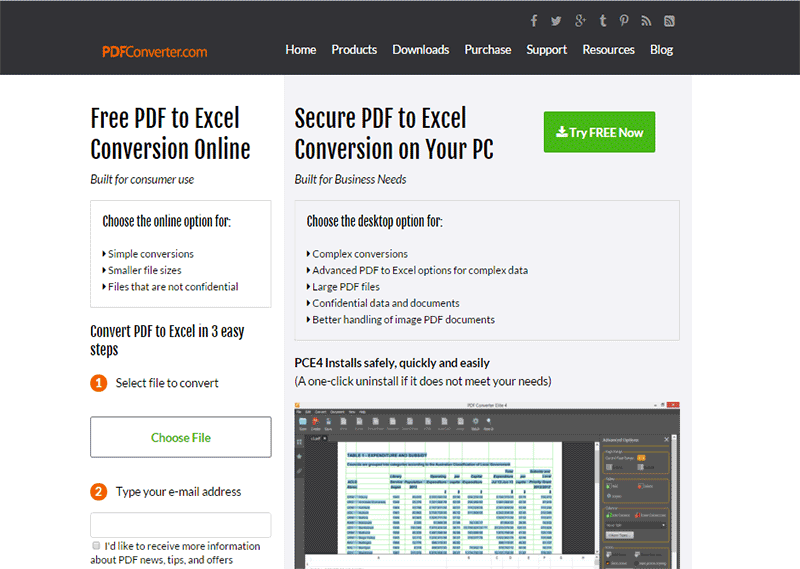
Você só será solicitado a:
- Faça upload de um PDF que você deseja converter.
- Digite seu endereço de e-mail para receber a planilha final do Excel por e-mail.
- Clique no botão Iniciar para começar a conversão.
Saiba mais sobre PDF para Excel grátis online
9. PDFEXCEL (Pontuação: 3,95)
PDFEXCEL é outro programa de conversão gratuito disponível para usuários converterem seus arquivos PDF em planilhas do Excel em questão de minutos. Tudo o que você precisa fazer é enviar o arquivo PDF e inserir seu endereço de e-mail para que o documento final possa ser enviado a você quando estiver pronto.
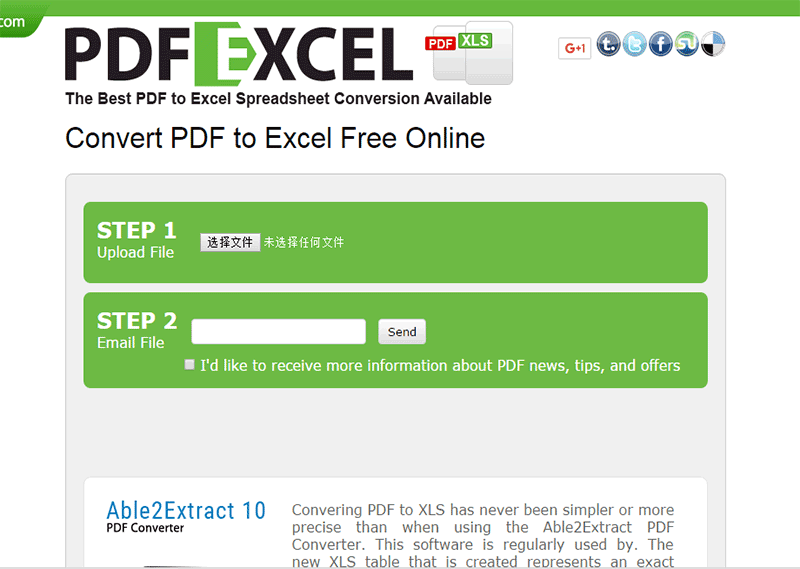
A conversão é concluída em poucos minutos e o conversor possui os seguintes recursos:
- Oferece qualidade excepcional.
- Preserva a formatação.
- Sem erros.
- Completamente gratuito para todos.
- Garantir privacidade.
Mais informações sobre PDFEXCEL >>
O que fazer se os conversores online de PDF para Excel não funcionarem?
Existem muitos conversores de PDF para Excel para desktop, bem como conversores on-line gratuitos disponíveis. A vantagem de usar conversores de PDF para Excel para desktop em vez de conversores online é que eles estão disponíveis offline, fornecem conversões precisas de PDF para Excel, ajudam a converter arquivos PDF grandes, convertem arquivos PDF privados ou confidenciais protegidos por senha e muito mais.
1. PDFelement
PDFelement é um editor de PDF completo, fácil de usar e compatível com o Windows 10, que interage com muitos tipos de arquivos populares. Com tecnologia profissional, o PDFelement permite que os usuários gerenciem tudo sobre arquivos PDF. Como os arquivos PDF estão se tornando mais populares devido aos seus recursos portáteis e de alta segurança, o PDFelement pode aumentar a segurança dos arquivos PDF com permissão, senha e assinatura digital.

Vantagens:
- Suporta múltiplas operações em arquivos PDF, como Abrir, Visualizar, Criar, Editar, Anotar, Proteger, Converter, Gerenciar, Compartilhar, etc.
- Fácil de usar.
- O plugin OCR opcional ajuda a criar documentos PDF totalmente editáveis com texto e imagens.
- Melhor qualidade de arquivos Excel convertidos.
- Acessível e compatível com todos os sistemas operacionais, como Mac, iOS e Windows 10/8/7, XP. VER.
- O recurso de conversão permite que você converta PDF para mais de 200 formatos.
- Solução PDF completa e altamente econômica. Todos podem ter isso.
2. PDF Converter Pro
PDF Converter Pro é outro conversor de PDF de alta qualidade disponível a um preço acessível da GIRDAC Info Technologies. Um aplicativo empresarial que ajuda você a converter arquivos PDF para os formatos Excel e Word.

Vantagens:
- Suporta quase 100 idiomas para a interface do usuário.
- Qualidade dos arquivos Excel convertidos.
- Várias opções para escolher e compatível com diferentes formatos.
Desvantagens:
- Mensagens pouco claras devido a erros.
- Restrição nos locais de destino para arquivos convertidos.
3. Nitro Pro
O Nitro Pro é fácil de usar e se adapta a todos os tamanhos de empresas. Com uma gama completa de recursos para dar suporte a todas as funções relacionadas a PDF, é uma das melhores soluções alternativas para o conversor Adobe a um preço acessível..

Vantagens:
- Preço acessível.
- Suporta a maioria dos formatos de arquivo.
- Fácil de entender e navegar.
Desvantagens:
- Não há opção para incorporar arquivos de áudio e vídeo.
- Arquivos grandes não são manipulados no OCR.
- Não suporta os formatos de arquivo mais recentes, como EPUB.
4. CogniView PDF2XL
PDF2XL da CongniView ajuda a converter qualquer formato de tabela PDF para qualquer outro formato, como Word, Excel ou um arquivo .csv. A capacidade de copiar e colar dados na área de transferência e depois colá-los em qualquer outro aplicativo é uma raridade. Simplificando, o CogniView PDF2XL é um software acima da média para converter PDF para Excel.
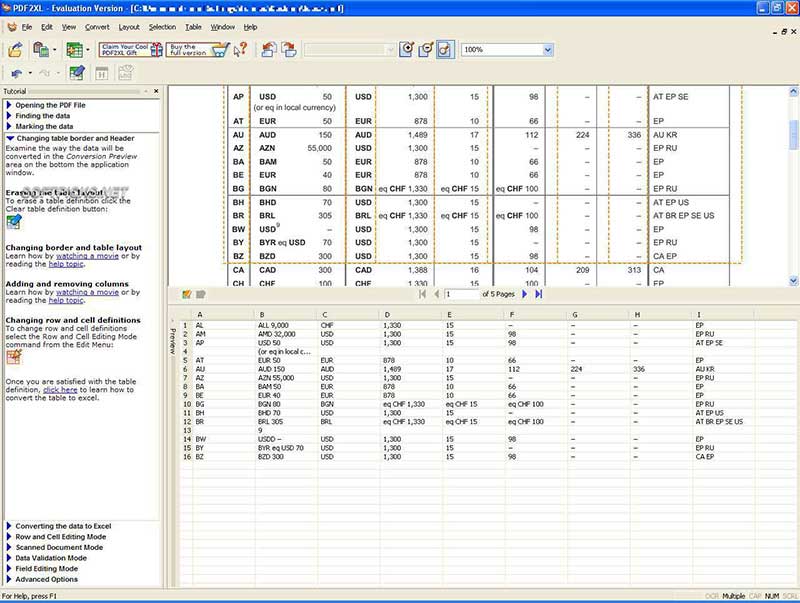
Vantagens:
- Converter vários arquivos.
- Suporta conversão de OCR.
- Suporta conversão de imagens em PDF e vice-versa.
Desvantagens:
- Não compatível com Mac.
- A qualidade da conversão não é das melhores.
- Preço alto.
Como converter PDF para Excel em apenas alguns cliques?
Embora os conversores on-line possam converter facilmente PDF para Excel gratuitamente, eles ainda têm algumas limitações, seja no tamanho do arquivo ou na segurança dos dados. É aí que entram em cena os apps para desktop. Portanto, se você está procurando o melhor Conversor de PDF para Excel off-line, então, não procure além do PDFelement e conclua o trabalho rapidamente.
Este app foi lançado para simplificar suas tarefas relacionadas a PDFs e tem todas as ferramentas essenciais num só sítio. A sua interface simples e os seus recursos excelentes facilitam a vida tanto de iniciantes como de profissionais.
Está pronto para começar? Role a página para baixo e siga as instruções abaixo para converter PDFs em documentos do Excel usando o Wondershare PDFelement. Mas antes de iniciar o processo, baixe e instale a ferramenta no seu sistema para tornar a conversão mais fácil.
- Passo 1. Adicione o Arquivo PDF
Para iniciar o processo, abra a ferramenta em seu sistema e clique no botão Abrir PDF para carregar o arquivo PDF que deseja converter. Uma janela do navegador de arquivos aparecerá na tela, e a partir daí, você pode escolher facilmente o arquivo.
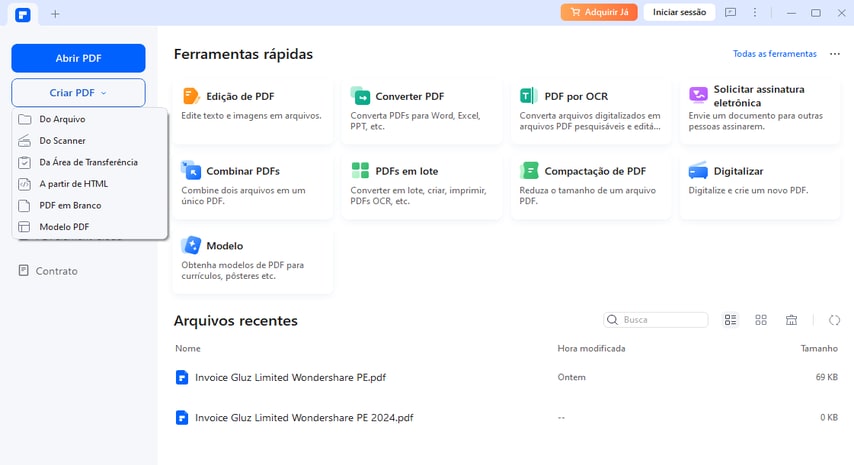
- Passo 2. Inicie a Conversão do Arquivo
Assim que você carregar o arquivo PDF, clique no botão Converter na barra de ferramentas e selecione a opção "Para Excel" no submenu.
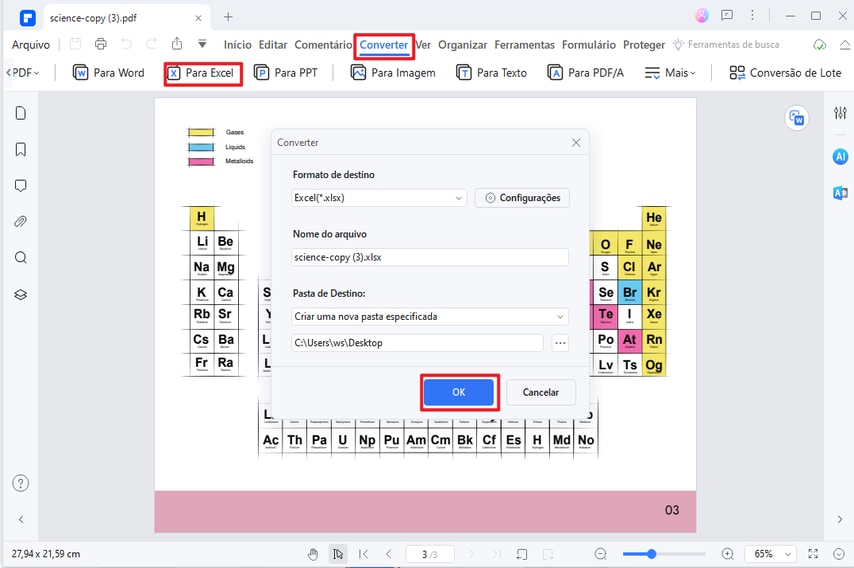
Aqui, você precisa selecionar o formato de destino e o nome do arquivo e especificar a pasta de destino onde deseja salvar o arquivo convertido. Ao selecionar o formato de destino, clique no ícone de Configurações ao lado da opção da pasta de destino, e uma nova janela pop-up, chamada "Converter para Excel", aparecerá, onde você escolhe as configurações de conversão.
Marque a caixa dizendo "Combinar Todas as Páginas em uma Única Planilha do Excel" se quiser mesclar todas as páginas do PDF em uma. Além disso, escolha entre três opções de OCR e selecione o idioma no menu suspenso. Agora, escolha o intervalo de páginas que deseja converter. A ferramenta dá a liberdade de converter todas as páginas ou páginas selecionadas com base em sua escolha. Quando terminar essas configurações, clique no botão OK na parte inferior e siga para o próximo passo.
- Passo 3. Abra a Pasta Designada
Assim que você terminar as configurações de conversão, a ferramenta iniciará automaticamente o processo de conversão, que pode levar alguns segundos para ser concluído. Uma notificação pop-up indicando que "A Conversão foi Concluída" aparecerá na tela.
Em seguida, clique na opção "Abrir Pasta" para acessar o arquivo convertido.
Recursos Principais do Wondershare PDFelement
Agora que você conhece o guia passo a passo para converter PDF para Excel com o Wondershare PDFelement, é hora de destacar alguns recursos extras que tornam esta ferramenta digna de ser baixada.
- Editar: A ferramenta é ideal para editar arquivos PDF com apenas alguns cliques. Permite adicionar imagens, texto, marcas d'água e hiperlinks ao arquivo, preservando a qualidade. Você também pode alterar o tamanho e o estilo da fonte usando a ferramenta.
- Organizar: O Wondershare PDFelement ajuda você a manter seus arquivos organizados da maneira que desejar. Com isso, você pode extrair páginas PDF, mesclar, dividir ou girar os arquivos PDF e comprimir o PDF para reduzir seu tamanho.
- Proteger: Este app é ideal para manter os seus arquivos seguros. Você pode criar uma assinatura ou adicionar senhas para evitar o acesso não autorizado. A ferramenta também ajuda a ocultar todas as informações sensíveis no arquivo PDF.
- Anotar: O Wondershare PDFelement pode adicionar notas e comentários de texto ao PDF rapidamente. Também destaca e rabisca o texto específico usando diferentes ferramentas de marcação.
- OCR: A ferramenta apresenta tecnologia avançada de OCR para identificar o texto e as imagens do PDF digitalizado rapidamente. Torna os PDFs digitalizados editáveis e pesquisáveis em poucos segundos.

Wondershare PDFelement - Um excelente editor de PDF
5.481.435 pessoas já baixaram.
O poderoso reconhecimento automático de formulários ajuda você a editar formulários sem esforço.
Extraia dados com facilidade, eficiência e precisão com o recurso de extração de dados de formulário.
Converta lotes de papel para formato digital com OCR para um arquivo melhor.
Edite seus documentos sem perder fontes e formatação.
Um novo design torna os documentos divertidos de trabalhar.
Teste as ferramentas online
- Converter de PDF online
- Converter para PDF online
- Editar PDF online
 100% Seguro | Sem Anúncios |
100% Seguro | Sem Anúncios | Avaliação G2: 4,5/5|
Avaliação G2: 4,5/5| 


